在日常工作中,你还在手动填写序列数据吗?
在Excel中编辑数据时,有时需要填充的数据是有规律的,如递增、递减、成比例等。遇到这种情况,我们可以利用Excel提供的自动填充功能来填充这些数据,这样就能缩短在单元格中逐个输入数据的时间。
免费试听“Excel电子表格从入门到精通视频教程”
(1) 填充有序的序列数据
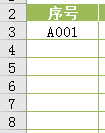
方法一:在起始单元格中输入序号,鼠标移动置单元格右侧,双击小黑点“+”
方法二:选择单元格,开始|编辑|填充|下拉列表|系列|序列产生在|列,类型|自动填充|确定。
(2) 填充固定情况的序列数据
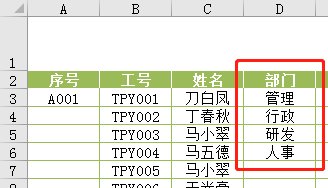
选中“D3:D21”单元格为例,数据|数据有效性|允许|序列;来源|输入指定序列,例如“管理,行政,研发,人事”|确定。(也可直接选择数据来源的区域,例如下图中数据区域)
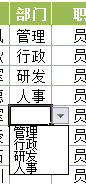
(3) 删除某些行/列后,序号后不连续:
单元格中输入“=ROW()-1”
(4) 统一上调基本工资,不用手动进行加减
基本工资上调和下调是非常常见的问题,对于负责薪酬相关的HR来说,使用下列方法能快速巧妙的解决。
方法:1、选中基本工资列M22单元格为例,输入“300”,用Ctrl+C复制
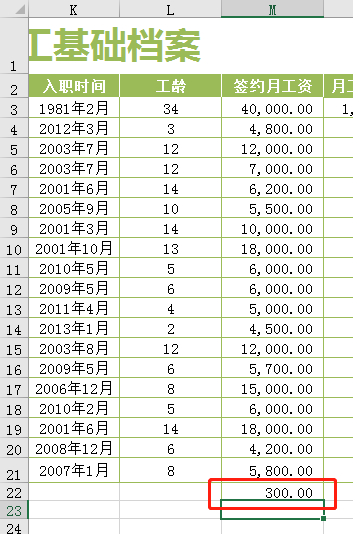
2、选择“M3:M21”(工资数据),开始|粘贴|选择性粘贴(Shift+Alt+V)

3、粘贴|选择“数值”,运算|选择“加/减”(视乎加薪或减薪而选择),确定

4、将M22中的300删除
(5) 还在手动为数据添加单位吗
数据有时候需要添加单位,例如“元”、“万元”、“件”等,如果需要手动输入那就悲催了,我们可以通过自定义数据类型的功就能简单的实现。
方法:选择平时成绩列K3:K23,右击|设置单元格格式|分类|自定义|选择“G/通用格式”,在“G/通用格式”后加上“分”(例如:G/通用格式”分”),确定
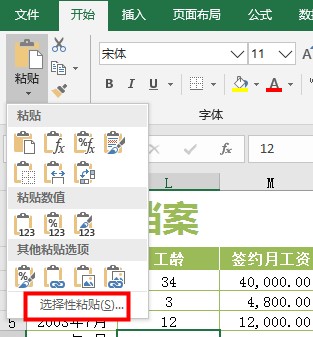
(6) 批量添加换行
某些情况下,我们需要将大量单元格中的数据信息添加换行,利用替换能快速完成。
方法:按Ctrl+H打开查找和替换,替换|“查找内容”输入“空格”号,“替换为”按Ctrl+J,全部替换。
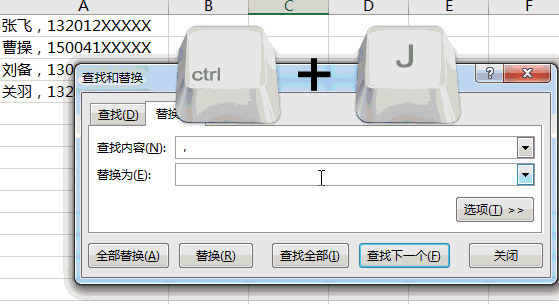
(7) 如何快速分离文本和数字:(只支持2016版本)
在Excel中,有时会出现文本和数字在同一列的情况,阅读起来不方便,需要将文本和数字分离出来,以便阅读或统计等。
方法:在后面一列的单元格中输入文本中的数字;接着直接填充,填充后选择快速填充即可。(详细操作:Excel2016版本智能化功能-快速填充)
分析数据:如果数字有规律,则可以通过简单函数进行处理;left(单元格,数字的长度)
如果数字没有规律,则可以通过组合函数来完成;left(单元格,2*len(单元格)-lenb(单元格)
原因:LEN与LENB用来统计双字节、单字节的长度,比如B2,LEN(B2)为21个字符,而LENB(B2)则为35(因为一个汉字占2字节),所以2*LEN(B2)-LENB(B2)计算的就是单字节(数字)的个数,结果为7,所以利用RIGHT就可以很快速的获取数字
如果是有空格、逗号等这些分隔符的,我们还可以使用“分列”功能来进行分离。
如果你也想:
提升自己,通过office获得上司的青睐!
通过学习office提升个人竞争力!
利用office技能提高自己的效率,实现自己真正的价值!
那么,
那么扔掉你手上那厚厚难以理解的书籍,撕破教条式学习的面具,
用享受学习的心态来一次接地气,干货满满的office入门到精通实战课程。
免费试听“Excel电子表格从入门到精通视频教程”





